LED del panel frontal del operador
El panel frontal del operador del servidor proporciona controles y LED.
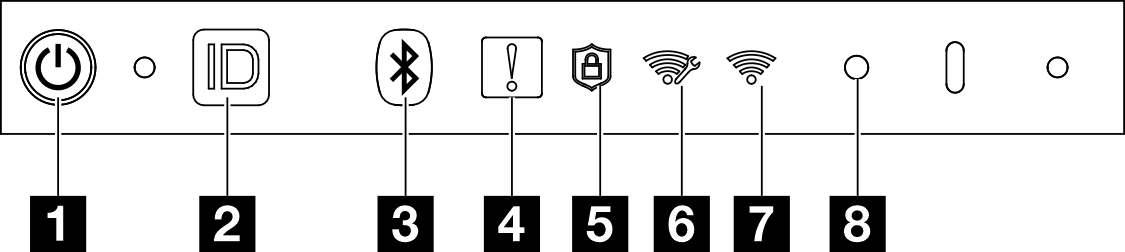
1 Botón de inicio/apagado con LED de estado de energía (verde)
Puede presionar el botón de inicio para encender el servidor cuando termine de configurar el servidor. También puede mantener presionado el botón de inicio/apagado durante algunos segundos para apagar el servidor si no puede apagarlo desde el sistema operativo. Los estados del LED de encendido son los siguientes:
| Estado | Color | Descripción |
|---|---|---|
| Apagado | Ninguno | No hay fuente de alimentación instalada correctamente, o el propio LED presentó errores. |
| Parpadeo rápido (cuatro veces por segundo) | Verde | El servidor está apagado y no está listo para encenderse. El botón de encendido está deshabilitado. Esta acción tardará aproximadamente entre 5 y 10 segundos. |
| Parpadeo lento (una vez por segundo) | Verde | El servidor está apagado y está listo para encenderse. Puede presionar el botón de encendido para encender el servidor. |
| Encendido | Verde | El servidor está encendido. |
2 Botón de ID del sistema con LED de ID del sistema (azul)
Utilice el botón de ID del sistema y el LED azul de ID del sistema para localizar visualmente el servidor. Cada vez que se presiona el botón de ID del sistema, el estado de los LED de ID del sistema cambia. Los LED pueden cambiar a encendido, parpadeo o apagado. También puede utilizar Lenovo XClarity Controller o un programa de gestión remota para cambiar el estado del LED de ID del sistema para facilitar la localización visual del servidor entre otros servidores.
3 Botón Bluetooth con LED (azul)
Pulse el botón Bluetooth para habilitarlo. Después de pulsar el botón Bluetooth, si el SE360 V2 no se empareja con ningún dispositivo Bluetooth en 10 minutos, Bluetooth se deshabilitará automáticamente. Identifique el estado de Bluetooth con el LED de Bluetooth.
| Estado | Color | Descripción |
|---|---|---|
| Encendido | Azul | Bluetooth está habilitado. |
| Apagado | Ninguno | Bluetooth está deshabilitado o el servidor no viene con Bluetooth. |
4 LED de error del sistema (amarillo)
El LED de error del sistema ayuda a determinar si hay errores del sistema.
| Estado | Color | Descripción | Acción |
|---|---|---|---|
| Encendido | Amarillo | Se ha detectado un error en el servidor. Algunas causas pueden incluir uno o más de los errores siguientes:
| Revise el registro de eventos para determinar la causa exacta del error. |
| Apagado | Ninguno | El servidor está apagado o está encendido y funciona correctamente. | Ninguna. |
5 LED de seguridad (verde)
- Encendido persistente: el servidor está funcionando con la función de seguridad habilitada.
- Parpadeante: el servidor está en modo de bloqueo del sistema. Active o desbloquee el sistema para su operación. Consulte Activación o desbloqueo del sistema.
- Apagado: no se ha habilitado ninguna función de seguridad en el servidor.
6 LED de actividad de WLAN de XCC (verde)
El LED de actividad de WLAN le ayuda a identificar el estado de conexión WLAN.
| Estado | Color | Descripción |
|---|---|---|
| Encendido | Verde | Hay conexión WLAN de XCC. |
| Apagado | Ninguno | No hay conexión WLAN de XCC o el servidor no viene con módulo inalámbrico. |
7 LED de actividad de WLAN x86 (verde)
El LED de actividad de WLAN le ayuda a identificar el estado de conexión WLAN.
| Estado | Color | Descripción |
|---|---|---|
| Encendido | Verde | La conexión WLAN x86 funciona correctamente. |
| Apagado | Ninguno | La RF WLAN x86 está apagada, la WLAN x86 no funciona correctamente o el servidor no viene con módulo inalámbrico. |
8 Botón NMI
Presione este botón para forzar una interrupción no enmascarable en el procesador. Es posible que tenga que utilizar un lápiz o el extremo de un clip de papel extendido para pulsar el botón. También puede usarlo para forzar un vuelco de la memoria en la pantalla azul. Use este botón únicamente cuando el soporte de Lenovo se lo indique.